วิธีสร้างเรื่องราวใน Facebook

การสร้างเรื่องราวใน Facebook สามารถสนุกสนานมาก นี่คือวิธีการที่คุณสามารถสร้างเรื่องราวบนอุปกรณ์ Android และคอมพิวเตอร์ของคุณได้.
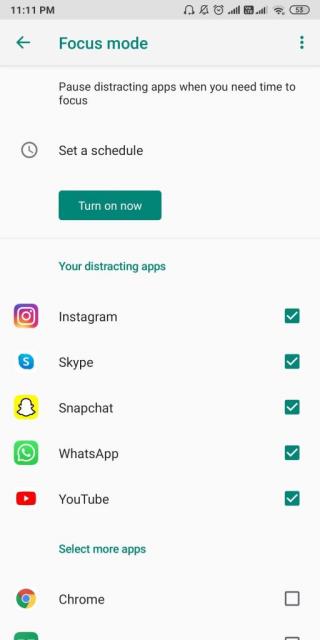
ด้วยแอพหลายตัวที่พร้อมใช้งานสำหรับ Android เพื่อ จำกัด การใช้งานบนโซเชียลมีเดียสับสนว่าจะเลือกอะไรดี? ไม่เป็นไร ฟีเจอร์ที่ฝังไว้ โหมดโฟกัส ซึ่งเป็นฟีเจอร์ในตัวของ Android จะช่วยได้ โหมดโฟกัสได้รับการแนะนำเมื่อเปิดตัว Android 10 ตอนนี้ได้เริ่มใช้โหมดนี้ในเวอร์ชันเบต้าแล้ว และผู้ใช้ Android จะได้รับประโยชน์จากโหมดนี้
ความเป็นอยู่ที่ดีทางดิจิทัลเป็นหนึ่งในการเปลี่ยนแปลงที่สำคัญซึ่งได้รับการต้อนรับเป็นอย่างดีมาจนถึงปัจจุบัน เนื่องจากมุ่งเน้นไปที่สุขภาพของผู้ใช้ แม้ว่าชื่อส่วนใหญ่จากแพลตฟอร์มโซเชียลมีเดียขนาดใหญ่ได้เพิ่มตัวติดตามกิจกรรมแล้ว ซึ่งอาจเป็นประโยชน์ในการติดตามเวลาที่ใช้ในแต่ละแอพ เช่น Instagram และ Facebook ด้วยการเพิ่มอีกครั้งสำหรับการติดตามเวลาบน YouTubeการแจ้งเตือนจะปรากฏขึ้นหลังจากเกินขีดจำกัดเวลาที่ตั้งไว้
คำแนะนำสำหรับนักเขียน:คุณยังสามารถเลิกเสพติดโซเชียลมีเดียบน Android ได้โดยใช้แอปSocial Fever ที่น่าทึ่ง นี่เป็นแอปที่มีประโยชน์ซึ่งมีคุณลักษณะหลายอย่าง เช่น การเตือนความจำ การใช้โทรศัพท์ และการเตือน สุขภาพจะถูกตรวจสอบด้วยการเตือนเวลาหน้าจอโทรศัพท์โดยรวมพร้อมกับเวลาที่ใช้บนโซเชียลมีเดีย
วิธีเปิดโหมดโฟกัส:
ขั้นตอนต่อไปนี้จะช่วยคุณเปิดโหมดโฟกัสบนโทรศัพท์ Android ของคุณ ใช้คุณสมบัตินี้บนโทรศัพท์ Android 9 เมื่อเปิดตัวเบต้าในสัปดาห์นี้
คุณต้องจำไว้ว่าคุณต้องอัปเดต Android เป็นเวอร์ชันล่าสุดสำหรับอุปกรณ์ของคุณ เราใช้อุปกรณ์ Android ที่มีเวอร์ชันพายอยู่ แต่คุณสามารถค้นหาได้บนอุปกรณ์ที่ใช้ Android 10
ขั้นตอนที่ 1:เปิดแอปการตั้งค่าบนโทรศัพท์ของคุณ
ขั้นตอนที่ 2:ค้นหาไลฟ์สไตล์ดิจิทัลและการควบคุมโดยผู้ปกครอง
ขั้นตอนที่ 3:ภายใต้ส่วนซึ่งเป็นชื่อวิธีในการตัดการเชื่อมต่อคุณสามารถหาโหมดโฟกัส ปรากฏเป็นปิดตามค่าเริ่มต้น แตะที่มัน
ขั้นตอนที่ 4:แท็บโหมดโฟกัสมีข้อความต่อไปนี้: หยุดแอปที่ทำให้เสียสมาธิชั่วคราวเมื่อคุณต้องการเวลาในการโฟกัส
เนื่องจากคุณใช้งานเป็นครั้งแรกปุ่มเปิดเดี๋ยวนี้จึงปรากฏเป็นสีเทา
รายการแอพที่ให้ไว้ด้านล่างปุ่มนี้พร้อมเลือกแอพที่ทำให้เสียสมาธิจะแสดงพร้อมกล่องด้านหน้า คุณสามารถทำเครื่องหมายที่ช่องสำหรับแอพทั้งหมดที่คุณต้องการใส่ในรายการแอพที่ทำให้เสียสมาธิ

คลิกที่แสดงแอปทั้งหมดเพื่อดูรายการทั้งหมด
ขั้นตอนที่ 5:เมื่อคุณเลือกแอปทั้งหมดเสร็จแล้ว คุณจะเห็นว่าแอปเหล่านั้นปรากฏแยกกัน ตอนนี้เปลี่ยนเป็นแอพที่ทำให้เสียสมาธิของคุณแล้ว นอกจากนี้ปุ่มเปิดทันทีสำหรับโหมดโฟกัสยังมองเห็นเป็นสี แสดงว่าคุณสามารถใช้งานได้ทันที
แตะที่เปิดทันที
แอปที่เลือกจะแสดงเป็นสีเทาในรายการนี้ รวมถึงตำแหน่งของแอปในโทรศัพท์ของคุณ ตอนนี้จะปรากฏเป็น ปิดตอนนี้ และปุ่มหยุดพักเพิ่มเติมจะปรากฏขึ้นด้านข้าง คุณจะถูกจำกัดให้ใช้แอพในขณะที่เปิดโหมดโฟกัส
ขั้นตอนที่ 6:ตั้งค่าปุ่มกำหนดการซึ่งวางเหนือปุ่มเปิดโหมดโฟกัส มันจะช่วยคุณแก้ไขเวลาและวัน คุณสามารถดูวันในสัปดาห์ และคุณสามารถเลือก/ยกเลิกการเลือกวันที่คุณต้องการได้
เวลาสามารถเปลี่ยนแปลงได้โดยแตะที่เริ่มต้นและสิ้นสุดตามลำดับ

เช่นเดียวกับที่คุณสามารถเพิ่มเวลาทำการในโทรศัพท์ของคุณและหลังจากนั้นคุณสามารถใช้โทรศัพท์ของคุณได้อย่างง่ายดาย
ขั้นตอนที่ 7: การใช้ Take a break จะช่วยให้คุณกลับมาใช้แอปที่เพิ่มในแอปที่ทำให้เสียสมาธิในโหมดโฟกัสบนโทรศัพท์ของคุณได้
หากคุณทำงานเสร็จก่อนหมดเวลาพัก คุณสามารถกลับไปที่การตั้งค่าโหมดโฟกัสแล้วคลิกดำเนินการต่อทันที
หมายเหตุ:หากคุณกำลังใช้แอพใด ๆ จากรายการที่ทำให้เสียสมาธิในโหมดโฟกัส แอพนั้นจะถูกปิดทันที นอกจากนี้ยังถูกนำออกจากถาดแอปด้วย ดังนั้นหากต้องการใช้งานอีกครั้ง คุณจะต้องปิดโหมดโฟกัส
ห่อ:
นี่คือวิธีที่คุณสามารถใช้โหมดโฟกัสบน Android 10 และ Android 9 เวอร์ชันได้อย่างง่ายดายเช่นกัน คุณลักษณะนี้ดีมากในการตรวจสอบกิจกรรมและใช้เวลากับมัน เรายังแนะนำให้ใช้ Social Fever สำหรับคุณสมบัติขั้นสูงเพิ่มเติมเพื่อช่วยคุณลดการเสพติดโซเชียล
ปุ่มดาวน์โหลดสำหรับ Social Fever
เราชอบที่จะได้ยินจากคุณ
โปรดบอกเราว่าคุณมีความคิดเห็นเกี่ยวกับโพสต์นี้ในส่วนความคิดเห็นด้านล่าง ฝากความคิดเห็นและข้อสงสัยของคุณไว้ในส่วนความคิดเห็นด้านล่าง เรายินดีที่จะติดต่อกลับหาคุณพร้อมวิธีแก้ปัญหา เราโพสต์เคล็ดลับและคำแนะนำอย่างสม่ำเสมอพร้อมกับวิธีแก้ไขปัญหาทั่วไปที่เกี่ยวข้องกับเทคโนโลยี สมัครรับจดหมายข่าวของเราเพื่อรับข้อมูลอัปเดตเกี่ยวกับโลกแห่งเทคโนโลยีเป็นประจำ ติดตามเราบนFacebook , Twitter , LinkedInและYouTubeและแบ่งปันบทความของเรา
การสร้างเรื่องราวใน Facebook สามารถสนุกสนานมาก นี่คือวิธีการที่คุณสามารถสร้างเรื่องราวบนอุปกรณ์ Android และคอมพิวเตอร์ของคุณได้.
เรียนรู้วิธีปิดเสียงวิดีโอที่กวนใจใน Google Chrome และ Mozilla Firefox ด้วยบทแนะนำนี้.
แก้ปัญหาเมื่อ Samsung Galaxy Tab S8 ติดอยู่บนหน้าจอสีดำและไม่เปิดใช้งาน.
บทแนะนำที่แสดงวิธีการสองวิธีในการป้องกันแอพจากการเริ่มต้นใช้งานบนอุปกรณ์ Android ของคุณเป็นการถาวร.
บทแนะนำนี้จะแสดงวิธีการส่งต่อข้อความจากอุปกรณ์ Android โดยใช้แอป Google Messaging.
คุณมี Amazon Fire และต้องการติดตั้ง Google Chrome บนมันหรือไม่? เรียนรู้วิธีติดตั้ง Google Chrome ผ่านไฟล์ APK บนอุปกรณ์ Kindle ของคุณ.
วิธีการเปิดหรือปิดฟีเจอร์การตรวจสอบการสะกดในระบบปฏิบัติการ Android.
สงสัยว่าคุณสามารถใช้ที่ชาร์จจากอุปกรณ์อื่นกับโทรศัพท์หรือแท็บเล็ตของคุณได้หรือไม่? บทความนี้มีคำตอบให้คุณ.
เมื่อซัมซุงเปิดตัวแท็บเล็ตเรือธงใหม่ มีหลายอย่างที่น่าตื่นเต้นเกี่ยวกับ Galaxy Tab S9, S9+ และ S9 Ultra
คุณชอบอ่าน eBook บนแท็บเล็ต Amazon Kindle Fire หรือไม่? เรียนรู้วิธีเพิ่มบันทึกและเน้นข้อความในหนังสือใน Kindle Fire.






